授权类型
| 单用户版 | 温馨提示 : 可拍多件 |
|---|---|
| 可激活一用户 1台 设备 | 如拍 5件 即可激活 5台 设备 |
授权详情

软件下载
整合了官方下载地址 & 国内高速下载地址
https://dl.lizhi.shop/pdf_image_extraction_wizard
软件介绍
PDF Image Extraction Wizard Pro (以下简称为 PDF Wiz Pro) 相比过去只能间接通过截图从 PDF 提取图片的尴尬情景以及低效率的操作方式,PDF Wiz Pro 除了能通过各种灵活地设置批量从 PDF 中导出图片,还可以按照你的设置将 PDF 中的特定页转换成为高质量的图片。而且这一切转换的速度都相当快。
PDF Wiz Pro 使用了简单直观的「向导式」设置界面,简单易用,轻松几步便能完成提取操作。有了它,你可以和过去机械式提取方式说再见。
使用教程
由于软件只有英文版本,所以我们特意制作了简易图片教程如下:
一、打开 PDF Wiz 后,点击「Next」进入下面的界面:
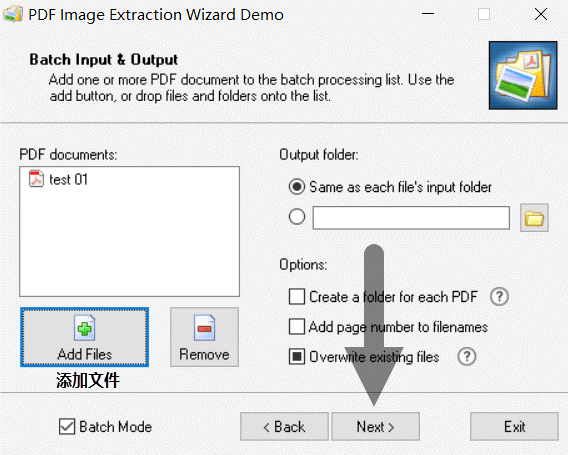
点击左下方「Batch Mode」可进入批量模式,拖动 PDF 或使用「Add Files」可添加 PDF 到「待处理区」。
- 将每个 PDF 所导出的图片 保存在各自所在的目录下并选定保存位置;
- 为每一个 PDF 文件创建一个独立的导出图片文件夹;
- 勾选后在导出图片的文件名中添加图片所在页码。
二、再次点击「Next」便选择页码范围和输入 PDF 密码后便要选择处理模式了:
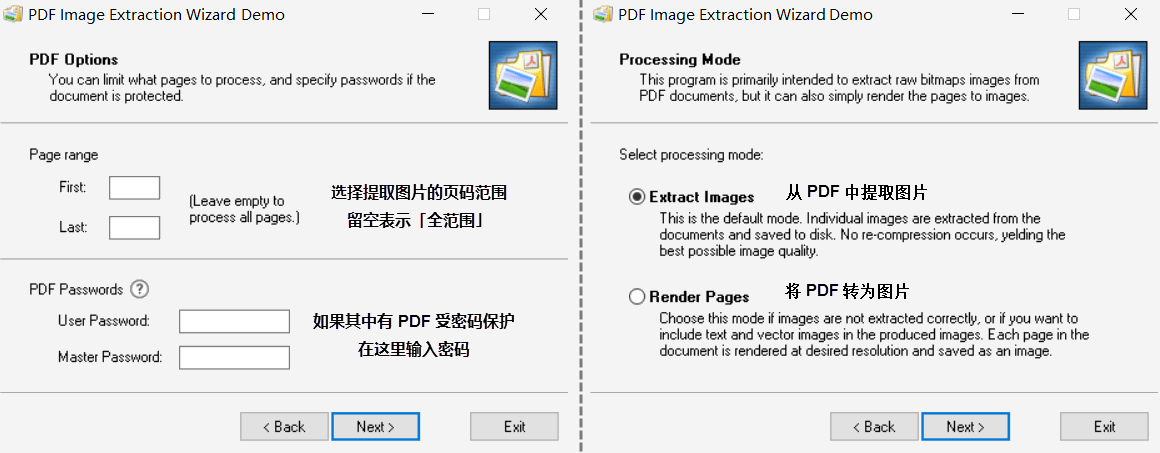
三、接下来是「提取图片」模式:
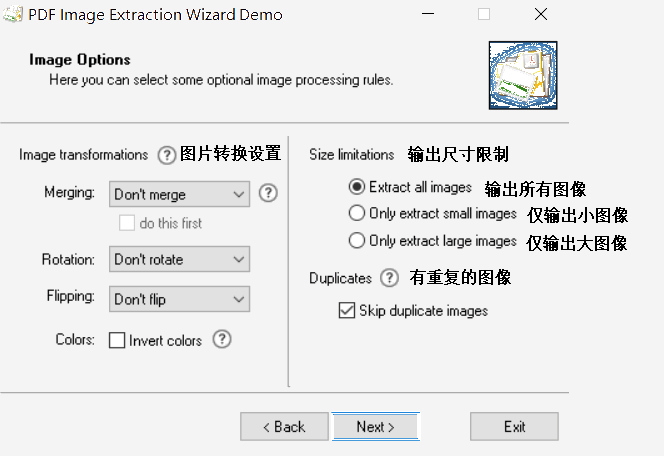
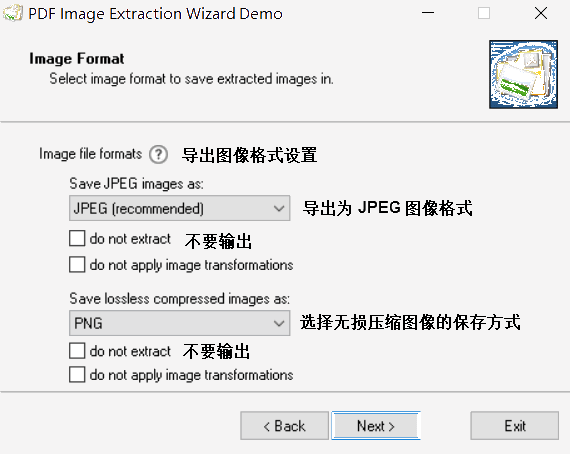
四、接下来,软件就会开始完成您布置的任务了。
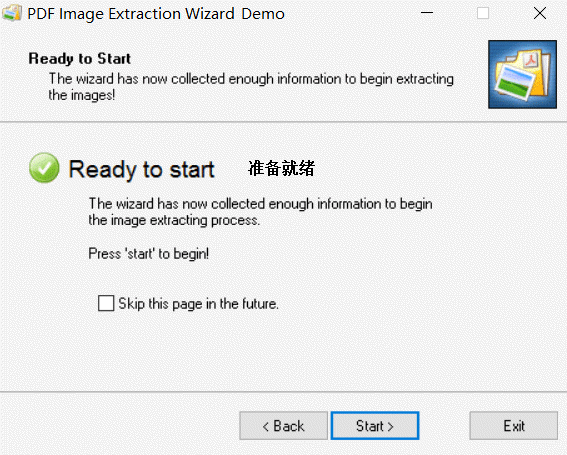
官网用户手册
http://www.rlvision.com/pdfwiz/about.asp
激活教程
当您收到授权后,通过以下步骤使用您的授权激活软件:
一、 运行程序向导,并点击「Next」键上方的激活按钮,输入您的注册码:
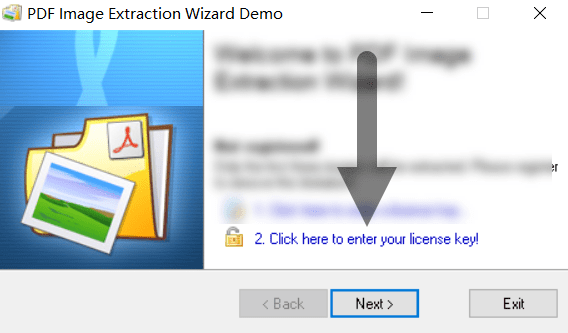
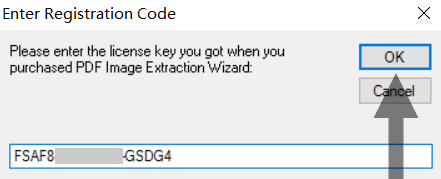
二、 待联网验证后激活成功。现在,您就已经升级至完整版并可查看您的授权信息。
常见问题
一、我要提取的 PDF 中有水印,请问它会对 PDF Wiz Pro 的提取效果产生影响吗?
如果您 PDF 中的水印属于后期编辑添加的「覆盖图案」则不会影响您的提取(您可以理解为在图片上方覆盖了一层贴纸,只提取下层不会产生影响),但若在源图片中已经添加了水印,那么该软件提取的图片中也会将其保留。
二、教程中出现的「User Password」和「Master Password」分别代表什么?
PDF Wiz Pro 完全可以做到从需要密码的PDF中直接提取图片。至于在软件中如何填写后两者,让我们先看一下常用PDF阅读器所自带的密码保护设置:
首先,要让 PDF Wiz 顺利打开 PDF 文件,需要使用「打开密码」,也就是软件中的「User Password」,当 PDF 文档还被加设了「权限密码」时,你也需要在 PDF Wiz 中填写「Master Password」,否则软件就没有「从该 PDF 中提取图片」的权限。当然,首先你得要知道 PDF 的密码。
三、如果我还有其他问题应该如何解决?
如果您还有其他问题,您可以直接联系咨询我们。或者您可以通过下方链接访问官方支持页面,填写问题后发送,开发商会为您答复解决。
官方支持页面
http://www.rlvision.com/pdfwiz/about.asp
官方支持邮箱

 购物车 (
购物车 (




 已售罄
已售罄
















